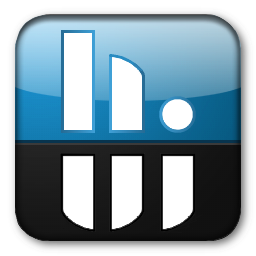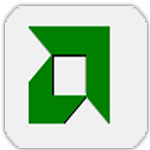nvidia inspector下载(nvidia官方版超频软件) v1.9.7.8 汉化版
免费软件- 软件大小:223KB
- 软件语言:简体中文
- 更新时间: 2021-12-24
- 软件类型:国产软件
- 运行环境:win系统
- 软件等级 :
大雀下载地址
- 介绍说明
- 下载地址
- 相关推荐
nvidia inspector中文版是一款专业好用的nvidia官方超频软件。nvidia inspector可对显卡进行超频信息监测,调节显卡的核心频率、显存频率、显卡流处理器、电压、风扇等内容,无需修改显卡BIOS轻松超频,即可阅读您的NVIDIA显卡和超频的所有信息。

有点类似GPU-Z,不但像GPU-Z一样可以检测显卡的各种信息,还提供超频选项,能对显卡的频率、风扇转速甚至电压进行调节,十分实用。它可以阅读您的NVIDIA显卡和超频的所有信息的工具,无需修改显卡BIOS轻松超频,没有NVtuner还需要驱动配套那么麻烦,就是没有保存配置的功能,更没有自动装载配置的功能,如果能开机自动运行并装载配置,那么 NVIDIA Inspector+ RMCLOCK 双剑合璧,待机温度最低,游戏性能最强。作为一款同时兼具信息参数呈现以及频率参数调节功能的软件,NVIDIA Inspector不仅同GPU-Z一样简洁实用,而且它的易用度还非常的高,基本上只要明白选项的含义,任何人都可以轻松的用它来完成NVIDIA显卡的超频。

2、避免在Optimus卡上插入状态请求
3、如果支持并提供nvml,则在主页上显示电源使用情况(以瓦特为单位)。
4、将编码器的使用添加到监视(如果支持的话),并且nvml是可用的。
5、将解码器的使用添加到监视(如果支持的话),并且nvml是可用的。
6、在监视中增加功率限制状态
7、在监测中增加热限制状态
8、在监控中增加可靠性电压限制状态
9、在监视中增加SLI同步提升限制
10、增加CLI Param“setVoltagePoint”
11、添加CLI Param“dumpVoltagePoint”
12、更改CLI参数“锁定电压点”以也使用UV代替MV
13、固定呼叫CLI使电压点复位
14、支持电压点的PASCAL的最大升压时钟估计

1、打开NVIDIA Inspector,此时你将看到你所有N卡信息,点击小扳手图标,如图所示
2、在弹出的“Profile Settings”窗口中,找到Profile项,并从下拉列表中找到你要设置的程序(当然你也可以自己新建个配置)这里以xmp为例,其他程序一样设置
3、拖动滚动条,找到“Enable application for Optimus”项,将其改为0x00000013(可手动填写)
4、点击程序菜单栏中的“Apply changes”按钮
5、闭NVIDIA Inspector,打开NVIDIA控制面板看看,是不是已经是独显了(此时可播放个视频看看独显的GPU使用率还是0%么)


2、在弹出的“Profile Settings”窗口中,找到Profile项,并从下拉列表中找到你要设置的程序(当然你也可以自己新建个配置)
这里以xmp为例,其他程序一样设置
如图所示

3、拖动滚动条,找到“Enable application for Optimus”项,将其改为0x00000013(可手动填写)

4、点击程序菜单栏中的“Apply changes”按钮,如图所示

5、关闭NVIDIA Inspector,打开NVIDIA控制面板
看看,是不是已经是独显了(此时可播放个视频看看独显的GPU使用率还是0%么):

1、先点击右下角的Show Overclocking打开超频选项。

2、在Performance Level [3]里,将Power and Temperature Target(功耗和温度目标)拉到最大,Over Voltage(核心电压)也拉到最大,依次调节Base Clock(基础频率)、Memory Clock(显存频率),比如我图里+33MHz的基础频率和200MHz的显存频率,显卡的默认频率就由原来的967/7000变成了967+33/7000+200*2=1000/7400,然后点击Apply Clock,设置生效,上面的数据根据经验和显卡体质来调整。

3、最后建议手动风扇转速(Fan)到较高数值,进行跑分测试,这样一来能控制住温度,保证Boost机制的最大发挥。

4、你想把两卡刷到相同的频率,用Nvidia Inspector是不行的,你可以用GPU-Z保存其中一卡的BIOS,用NVFlash刷到另一块显卡上,这样一来频率就一致了,NV Inspector只是暂时的软超。
1、打开nvidia inspector中文版,点击该窗口右下角 show overclocking(打开超频选项)按钮

2、会弹出一个警告框,信息大概就是提示你要进入超频选项(因为有些显卡不支持超频,所以这里会有个提示,可以忽略它),如图,选择 “是” 按钮

3、打开后可以看到如下图界面,箭头指向的滚动按钮下面Auto前有个选项框有“√”,点击一下“√”就可以取消了(意思是取消电脑自动调整风扇速度)

4、取消“√”后,你就可以把鼠标点击到如1箭头所指的按钮,通过上下移动就可以把显卡速度调整到你想要的转速了,把按钮拖动至你所设定的地方后(这里我把速度设置为79%),再点击一下2 箭头标识的 Set Fan按钮确认设置速度就可以了。

1、我们在桌面空白处右击然后选择“NVIDIA控制面板”

2、这样我们就可以直接打开了。

3、我们可以点击右上角的“恢复默认设置”

4、他会出现一些提示,我们选择“是”

5、这样我们就可以恢复默认设置了

6、这样我们的设置就恢复到默认了,我们可以根据我们自己的需要再次进行设置了。是不是很简单。

- 增加支持为目标温度(GK110)
- 启用和改进估计最大提升GK110
- 增加命令行参数“-setIlumination”为标志的亮度控制(GTX690,TITAN SLIBRIDGE)
- 增加命令行参数为过压和温度的目标
- 改进了高DPI的驱动程序设置布局

【基本介绍】
NVIDIA Inspector是一款针对NVIDIA显卡的信息侦测的NVIDIA显卡超频软件,该工具基本上是一个NVIDIA超频应用程序,您可以设置您的时钟和风扇的速度。Orbmu2k已经发布了这个程序,这似乎对NVIDIA显卡和提供有关GPU和内存时钟速度,GPU工作电压和风扇速度提高的工具的信息。这是一个非常简单的用户界面,其应用程序将完全依赖NVIDIA驱动程序,为您提供显卡的超频信息以及显卡的超频功能,可以调节显卡的核心频率、显存频率、显卡流处理器、电压、风扇等功能。有点类似GPU-Z,不但像GPU-Z一样可以检测显卡的各种信息,还提供超频选项,能对显卡的频率、风扇转速甚至电压进行调节,十分实用。它可以阅读您的NVIDIA显卡和超频的所有信息的工具,无需修改显卡BIOS轻松超频,没有NVtuner还需要驱动配套那么麻烦,就是没有保存配置的功能,更没有自动装载配置的功能,如果能开机自动运行并装载配置,那么 NVIDIA Inspector+ RMCLOCK 双剑合璧,待机温度最低,游戏性能最强。作为一款同时兼具信息参数呈现以及频率参数调节功能的软件,NVIDIA Inspector不仅同GPU-Z一样简洁实用,而且它的易用度还非常的高,基本上只要明白选项的含义,任何人都可以轻松的用它来完成NVIDIA显卡的超频。

【软件特点】
1、添加“dpiAware”标志以支持Win 8+dpi缩放2、避免在Optimus卡上插入状态请求
3、如果支持并提供nvml,则在主页上显示电源使用情况(以瓦特为单位)。
4、将编码器的使用添加到监视(如果支持的话),并且nvml是可用的。
5、将解码器的使用添加到监视(如果支持的话),并且nvml是可用的。
6、在监视中增加功率限制状态
7、在监测中增加热限制状态
8、在监控中增加可靠性电压限制状态
9、在监视中增加SLI同步提升限制
10、增加CLI Param“setVoltagePoint”
11、添加CLI Param“dumpVoltagePoint”
12、更改CLI参数“锁定电压点”以也使用UV代替MV
13、固定呼叫CLI使电压点复位
14、支持电压点的PASCAL的最大升压时钟估计

【使用说明】
如何强制使用显卡?1、打开NVIDIA Inspector,此时你将看到你所有N卡信息,点击小扳手图标,如图所示
2、在弹出的“Profile Settings”窗口中,找到Profile项,并从下拉列表中找到你要设置的程序(当然你也可以自己新建个配置)这里以xmp为例,其他程序一样设置
3、拖动滚动条,找到“Enable application for Optimus”项,将其改为0x00000013(可手动填写)
4、点击程序菜单栏中的“Apply changes”按钮
5、闭NVIDIA Inspector,打开NVIDIA控制面板看看,是不是已经是独显了(此时可播放个视频看看独显的GPU使用率还是0%么)

【nvidia inspector降频使用教程】
nvidia inspector中文版怎么用?
1、打开NVIDIA Inspector,此时你将看到你所有N卡信息,点击小扳手图标,如图所示
2、在弹出的“Profile Settings”窗口中,找到Profile项,并从下拉列表中找到你要设置的程序(当然你也可以自己新建个配置)
这里以xmp为例,其他程序一样设置
如图所示

3、拖动滚动条,找到“Enable application for Optimus”项,将其改为0x00000013(可手动填写)

4、点击程序菜单栏中的“Apply changes”按钮,如图所示

5、关闭NVIDIA Inspector,打开NVIDIA控制面板
看看,是不是已经是独显了(此时可播放个视频看看独显的GPU使用率还是0%么):

【nvidia inspector超频设置】
nvidia inspector怎么超频?1、先点击右下角的Show Overclocking打开超频选项。

2、在Performance Level [3]里,将Power and Temperature Target(功耗和温度目标)拉到最大,Over Voltage(核心电压)也拉到最大,依次调节Base Clock(基础频率)、Memory Clock(显存频率),比如我图里+33MHz的基础频率和200MHz的显存频率,显卡的默认频率就由原来的967/7000变成了967+33/7000+200*2=1000/7400,然后点击Apply Clock,设置生效,上面的数据根据经验和显卡体质来调整。

3、最后建议手动风扇转速(Fan)到较高数值,进行跑分测试,这样一来能控制住温度,保证Boost机制的最大发挥。

4、你想把两卡刷到相同的频率,用Nvidia Inspector是不行的,你可以用GPU-Z保存其中一卡的BIOS,用NVFlash刷到另一块显卡上,这样一来频率就一致了,NV Inspector只是暂时的软超。
【nvidia inspector风扇设置教程】
nvidia inspector怎么调风扇?1、打开nvidia inspector中文版,点击该窗口右下角 show overclocking(打开超频选项)按钮

2、会弹出一个警告框,信息大概就是提示你要进入超频选项(因为有些显卡不支持超频,所以这里会有个提示,可以忽略它),如图,选择 “是” 按钮

3、打开后可以看到如下图界面,箭头指向的滚动按钮下面Auto前有个选项框有“√”,点击一下“√”就可以取消了(意思是取消电脑自动调整风扇速度)

4、取消“√”后,你就可以把鼠标点击到如1箭头所指的按钮,通过上下移动就可以把显卡速度调整到你想要的转速了,把按钮拖动至你所设定的地方后(这里我把速度设置为79%),再点击一下2 箭头标识的 Set Fan按钮确认设置速度就可以了。

【nvidia inspector自动还原设置】
nvidia inspector怎么把设置还原?1、我们在桌面空白处右击然后选择“NVIDIA控制面板”

2、这样我们就可以直接打开了。

3、我们可以点击右上角的“恢复默认设置”

4、他会出现一些提示,我们选择“是”

5、这样我们就可以恢复默认设置了

6、这样我们的设置就恢复到默认了,我们可以根据我们自己的需要再次进行设置了。是不是很简单。

【更新日志】
- 增加支持最高电压(GK110)- 增加支持为目标温度(GK110)
- 启用和改进估计最大提升GK110
- 增加命令行参数“-setIlumination”为标志的亮度控制(GTX690,TITAN SLIBRIDGE)
- 增加命令行参数为过压和温度的目标
- 改进了高DPI的驱动程序设置布局
下载地址
- PC版
- 电信高速下载
- 联通高速下载
- 广东电信下载
- 山东电信下载
默认解压密码:www.daque.cn
如需解压,请在本站下载飞压软件进行解压!
相关推荐
本类排名
- 1 360驱动大师离线网卡版下载(集成万能网卡驱动) v2.0.0.1345 官方版
- 2 耕升显卡超频软件 V3.0.0.1 官方版
- 3 Wacom DTK-2400驱动最新版 V6.3.35.4 正式版
- 4 HOF AI(显卡超频软件)下载 v1.0.0.1 官方版中文版
- 5 驱动魔术师Lite下载 v4.87 官方版
- 6 万能网卡驱动 win7版下载 PC离线版
- 7 魔盘XtremeTuner v1.0.0.6 官方版最新版
- 8 GAMER Control(显卡控制软件) v1.0 绿化版
- 9 Galax Aurora最新版 v2.01 官方版
- 10 MagicPanel Plus最新版 v1.2.7 官方版
本类推荐
关联软件
-

NVIDIA显卡驱动更新器 v1.6.1 官方版安装版
-

nvidia physx系统软件 v9.16.0318 官方版正式版
-

NVIDIA显卡超频软件(NVIDIA Inspector) V1.91 汉化免费版
-

nvidia显卡设置程序 官方版免费版
-

NVIDIA PhysX下载 v9.17.0524 官方版安装版
-

NVIDIA Inspector V1.9.7.8 英文绿色免费版
-

nvidia控制面板下载 官方版最佳性能版
-

NVIDIA Geforce Game Ready Driver v398.82 官方版
-

nvidia geforce experience 3.14.0.139 官方版